
Инструкция по эксплуатации навигатора
.pdf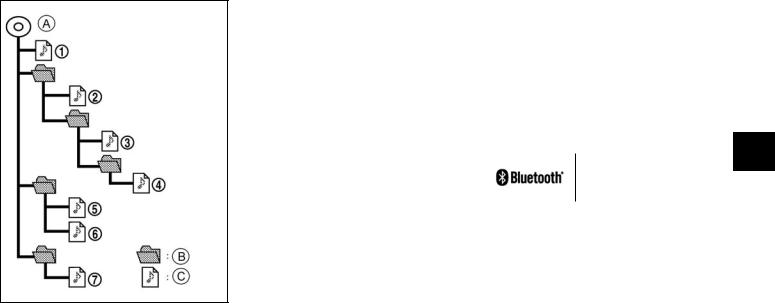
A Корневой каталог
B Папка
C Файл формата MP3, WMA или WAV
Порядок воспроизведения:
Порядок воспроизведения музыкальных композиций приведен выше.
yНазвания папок, не содержащих файлы формата MP3/ WMA (или AAC, где применимо), не отображаются на дисплее.
yЕсли на верхнем уровне диска имеются файлы, на дисплее появится название папки.
yПорядок воспроизведения определяется последовательностью, в которой файлы были записаны программным обеспечением, поэтому он может не соответствовать вашему желанию.
АУДИОПРОИГРЫВАТЕЛЬ BLUETOOTH® (для некоторых вариантов исполнения автомобиля)
yНекоторые аудиоустройства Bluetooth® не совместимы с данной системой. За более подробной информацией об аудиоустройствах Bluetooth®, совместимых с данной системой, обратитесь к дилеру NISSAN.
yПеред использованием аудиоустройства Bluetooth® необходимо выполнить первоначальную регистрацию устройства.
yУправление устройством Bluetooth® может зависеть от типа подключенного устройства. Перед использованием ознакомьтесь с управлением устройством.
yВоспроизведение записей с устройства Bluetooth® приостанавливается при следующих условиях. Воспроизведение возобновляется после окончания действия этих условий.
– Во время использования системы громкой связи
– Во время ожидания соединения с мобильным телефоном
yАнтенна для связи с устройствами Bluetooth® встроена в аудиосистему. Не размещайте аудиоустройства Bluetooth® в зоне, окруженной металлическими предметами, вдали от аудиосистемы или в узких местах, в которых аудиоустройство касается вашего тела или сиденья. В противном случае звук может быть искажен или могут возникнуть помехи.
yПри подключении аудиоустройства Bluetooth® по беспроводной связи аккумуляторная батарея аудиоустройства разряжается быстрее обычного.
yДанная система совместима с аудиоустройствами Bluetooth® с профилем AV (A2DP и AVRCP).
Название Bluetooth® является торговой маркой компании Bluetooth SIG, Inc. и используется компанией Robert Bosch GmbH по лицензии.
Мультимедийная система |
5 - 3 |

РЕЖИМ РАДИО
Кнопка автоматического поиска
Кнопка настройки радиоприемника в нижней части частотного диапазона
Кнопка настройки радиоприемника в верхней части частотного диапазона
Кнопка перехода в главное меню
Экран режима Радио
Выбор предыдущего типа программ (функция PTY)
Выбор следующего типа программ (функция PTY)
Автоматический поиск программ определенного типа PTY
Настройка звука
Настройка радио
Диапазон AM
Диапазон FM Стерео/монофонический режим
Выбор диапазона FM
Кнопки предварительной настройки
Текущая частота
Иконки состояния режимов RDS, TP, TA, AF, CT
5 - 4 Мультимедийная система

УПРАВЛЕНИЕ РАДИОПРИЕМНИКОМ
Для переключения в режим радиоприемника используйте один из методов, описанных ниже:
–В главном меню нажмите кнопку [ ].
].
–Извлеките внешние запоминающие устройства (запоминающее устройство USB, карту памяти SD).
–Нажимайте кнопку MODE до тех пор, пока не отобразится режим Радио.
Если нажать на кнопку [ ], когда активирован другой источник звука, то этот источник звука автоматически выключится, а радиоприемник настроится на радиостанцию, которую вы прослушивали последней.
], когда активирован другой источник звука, то этот источник звука автоматически выключится, а радиоприемник настроится на радиостанцию, которую вы прослушивали последней.
Чтобы вернуться в главное меню, не прерывая работу радиоприемника, коротко коснитесь кнопки перехода в главное меню.
Чтобы вернуться в главное меню, отключив звучание радиоприемника, нажмите кнопку перехода в главное меню и удерживайте ее некоторое время в нажатом положении.
Частотные диапазоны
Диапазон AM:
Кнопка [AM] позволяет переключить радиоприемник в частотный диапазон AM (522 - 1620 МГц).
Диапазон FM:
Кнопка [FM1] позволяет переключить радиоприемник в частотный диапазон FM (65 - 74 МГц).
Для приема радиостанций, работающих в частотном диапазоне (87,5 - 108 МГц) нажмите кнопку [FM2], [FM3], [FM4].
Прием программ стереофонического звучания
Во время приема программ стереофонического звучания на дисплее отображается символ [OO] . Радиоприемник можно перевести в монофонический режим, нажав кнопку [OO] .
ПРИМЕЧАНИЕ
Режим стереофонического звучания доступен в частотных диапазонах USW1 и USW2 при условии устойчивого приема.
Система радиоданных (RDS):
Система радиоданных RDS позволяет одновременно с основным радиосигналом диапазона FM передавать дополнительную информацию в закодированной цифровой форме. Система RDS обеспечивает трансляцию такой информации, как название радиостанции, транспортные сообщения, информационные текстовые сообщения и т.д.
ПРИМЕЧАНИЕ
В некоторых регионах эта услуга может быть недоступной.
Настройка радиоприемника
 ОПАСНОСТЬ
ОПАСНОСТЬ
Не следует отвлекаться на настройку радиоприемника во
время движения автомобиля. Все внимание водителя долж-
но быть сосредоточено на управлении автомобилем и до-
рожной обстановке.
Настройка радиоприемника вручную:
Настроить радиоприемник в частотных диапазонах FM и AM можно с помощью сенсорного экрана. Чтобы настроить радиоприемник вручную, последовательно нажимайте кнопку [ ] для поиска радиостанции в верхней части частотного диапазона или кнопку [
] для поиска радиостанции в верхней части частотного диапазона или кнопку [ ] для поиска радиостанции в нижней части частотного диапазона.
] для поиска радиостанции в нижней части частотного диапазона.
Автоматическая настройка радиоприема:
Настроить радиоприемник в частотных диапазонах FM и AM можно с помощью сенсорного экрана. Для автоматическо-
го поиска радиостанции нажмите кнопку [ ] или [
] или [ ] и удерживайте ее более 2 секунд. Как только настройка будет
] и удерживайте ее более 2 секунд. Как только настройка будет
завершена, автоматический поиск прекратится.
Для выхода из режима автоматического поиска радиостанции нажмите любую кнопку на сенсорном экране.
Автоматическое сканирование частотного диапазона и сохранение частот радиостанций:
Для активации функции автоматического сканирования и сохранения частот радиостанций нажмите кнопку [Q] и удерживайте ее 2 секунды. Радиоприемник будет автоматически переключаться по диапазонам и сохранит в памяти 18 частот радиостанций. После сохранения частот радиостанций радиоприемник автоматически настроится на первую из сохраненных радиостанций.
Для выхода из режима автоматического сохранения частот радиостанций нажмите любую кнопку на сенсорном экране.
ПРИМЕЧАНИЕ
При поиске радиостанций в режиме AF осуществляется по-
иск только RDS-радиостанций. Для последовательного по-
иска всех доступных радиостанций в выбранном диапазоне необходимо выключить режим AF, нажав соответствующую
кнопку.
Поиск радиостанций, вещающих передачи определенного
типа:
Для того чтобы выбрать тип программы во время приема передач RDS-радиостанций, нажмите кнопку [PTY] и удерживайте ее 2 секунды. На дисплее появится символ PTY. Воспользуйтесь кнопками и , чтобы выбрать тип программы, который будет использоваться во время автоматического поиска радиостанций.
Мультимедийная система |
5 - 5 |
Для активации автоматического поиска радиостанции, вещающей передачи выбранного типа, нажмите и удерживайте
кнопку [ ] или [
] или [ ].
].
–При отсутствии доступных радиостанций, вещающих передачи выбранного типа, радиоприемник настроится на предыдущую частоту.
Нажмите кнопку [PTY] , чтобы выйти из режима автоматического поиска.
ПРИМЕЧАНИЕ
yПоиск радиостанций, вещающих передачи определенного типа, можно выполнить только в частотном диапазоне FM2 при условии, что активирован режим RDS.
yПри использовании поиска радиостанций, вещающих передачи определенного типа (PTY), удостоверьтесь,
что вещание соответствующих передач осуществляется
в вашем регионе. В противном случае результаты поис-
ка не могут быть гарантированы.
yАктивация режима RDS может привести к ограничению количества доступных радиостанций. Убедитесь в том,
что в вашем регионе ведется радиовещание в стандар-
те RDS.
yВ режиме PTY доступны только RDS-радиостанции, кото-
рые транслируют передачи выбранного вами типа. Для
последовательного поиска всех доступных радиостан-
ций в выбранном диапазоне необходимо выключить
режим PTY, нажав соответствующую кнопку [PTY] .
Станции предварительной настройки
Можно сохранить частоты 18 радиостанций, вещающих в диапазонах FM и AM. В частотном диапазоне FM или AM коротко нажмите на кнопку предварительной настройки, чтобы настроить радиоприемник на радиостанцию, частота которой была сохранена для этой кнопки. Чтобы сохранить частоту радиостанции для кнопки предварительной настройки:
1.Нажмите кнопку [FM1] или [AM], чтобы выбрать частотный диапазон FM или AM.
2.Настройте радиоприемник на желаемую радиостанцию вручную или с помощью функции поиска.
3.Нажмите и удерживайте 2 секунды желаемую кнопку предварительной настройки .
Если первые шесть [1-6] кнопок предварительной настройки в частотном диапазоне FM1 заняты, нажмите кнопку [FM2] для сохранения частот настройки других радиостанций или перезаписи сохраненных частот.
5 - 6 Мультимедийная система
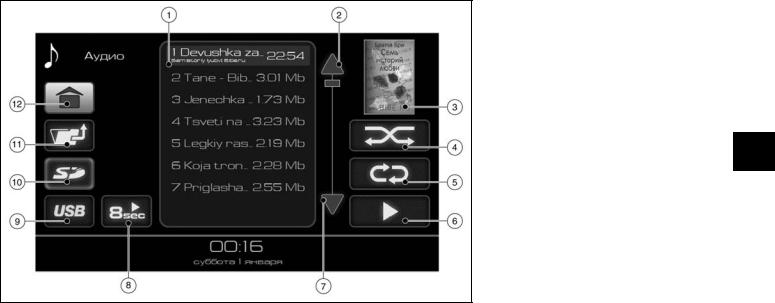
РЕЖИМ АУДИО
Список файлов |
Прокрутка вниз |
Прокрутка вверх |
Сканирование |
Обложка |
Выбор запоминающего устройства USB |
Режим воспроизведения в случайном порядке |
Выбор карты памяти SD |
Режим повторного воспроизведения |
Кнопка перехода на верхний уровень папок |
Воспроизведение |
Кнопка перехода в главное меню |
УПРАВЛЕНИЕ В РЕЖИМЕ АУДИО
Для переключения в режим аудио используйте один из методов, описанных ниже:
–В главном меню нажмите кнопку режима Аудио [ ].
].
–Подключите внешнее запоминающее устройство (запоминающее устройство USB или карту памяти SD).
–Если внешнее запоминающее устройство подключено, последовательно нажимайте кнопку <MODE>.
Если нажать на кнопку [ ], когда активирован другой источник звука, то этот источник звука автоматически выключится, и активируется режим Аудио.
], когда активирован другой источник звука, то этот источник звука автоматически выключится, и активируется режим Аудио.
Чтобы вернуться в главное меню, не прерывая работу радиоприемника, коротко коснитесь кнопки перехода в главное меню .
Чтобы вернуться в главное меню, отключив звучание радиоприемника, нажмите кнопку перехода в главное меню и удерживайте ее некоторое время в нажатом положении.
Список файлов
Список файлов содержит все папки и файлы, доступные для воспроизведения.
Перемещение по списку файлов:
Когда к мультимедийной системе подключено внешнее запоминающее устройство, доступны следующие действия управления папками и файлами, содержащимися в списке файлов:
Нажмите кнопку [ ] для прокрутки списка вверх. Нажмите кнопку [
] для прокрутки списка вверх. Нажмите кнопку [ ] для прокрутки списка вниз.
] для прокрутки списка вниз.
Мультимедийная система |
5 - 7 |
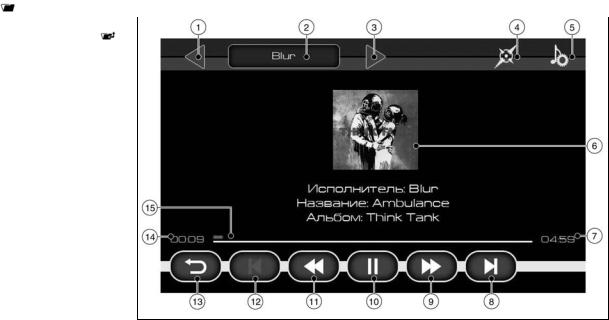
Два раза коснитесь иконки [ ] желаемой папки для ото- ЭКРАН ВОСПРОИЗВЕДЕНИЯ МУЗЫКИ |
Информация об исполнителе |
|
бражения ее содержания. |
|
|
|
|
|
Коснитесь кнопки перехода на верхний уровень папок [ |
] |
, чтобы выйти из текущей папки. |
|
Коснитесь кнопки [USB] , чтобы перейти в корневой каталог подключенного запоминающего устройства USB.
Коснитесь кнопки [SD] , чтобы перейти в корневой каталог подключенной карты памяти SD.
Активация воспроизведения
Активировать воспроизведение аудиофайлов можно следующими способами:
–Два раза быстро коснитесь иконки желаемого файла, чтобы начать его воспроизведение.
–Коснитесь кнопки воспроизведения , чтобы начать воспроизведение всех файлов в списке .
–Выберите папку, коснувшись один раз соответствующей иконки, и затем нажмите кнопку воспроизведения, чтобы начать воспроизведение всех файлов в выбранной папке и всех файлов в папках нижележащего уровня.
– Коснитесь кнопки сканирования , чтобы начать воспроизведение первых 8 секунд всех файлов в списке .
Мультимедийная система выведет на дисплей экран воспроизведения.
Предыдущая папка
Текущая папка
Следующая папка
Режим навигации
Настройка звука
Оставшееся время воспроизведения Следующий файл
Ускоренное воспроизведение вперед
Воспроизведение/пауза
Ускоренное воспроизведение назад
5 - 8 Мультимедийная система
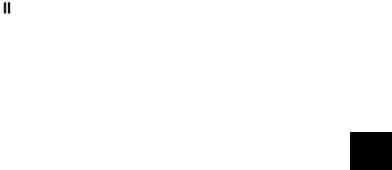
Предыдущий файл
Назад
Время воспроизведения
Линейка воспроизведения
Управление воспроизведением
Воспроизведение:
Нажмите кнопку Воспроизведение/пауза , чтобы начать воспроизведение выбранного аудиофайла.
Информация об исполнителе:
Если аудиофайл содержит изображение и информацию с описанием, то во время его воспроизведения на экран информации об исполнителе выводится следующая информация:
–Прикрепленное изображение
–Имя исполнителя
–Название песни
–Название альбома
ПРИМЕЧАНИЕ
Размер изображения, прикрепленного к аудиофайлу, не
должен превышать максимально разрешенный размер (см.
стр. X-8).
Пауза:
Для того чтобы прервать воспроизведение текущего файла и перевести систему в режим паузы, нажмите кнопку Воспроизведение/пауза во время воспроизведения. Для возобновления воспроизведения нажмите кнопку Воспроизведение/пауза еще раз.
Если в режиме паузы нажать кнопку Назад , система вернется к главному меню. Рядом с кнопкой выбора режимов
появится индикатор режима паузы [ ] для информирования о том, что система находится в режиме паузы. Из этого режима можно вернуться и возобновить воспроизведение с того места, на котором оно было остановлено.
Ускоренное воспроизведение вперед/назад:
Во время воспроизведения аудиофайла нажмите и удерживайте кнопку ускоренного воспроизведения вперед или кнопку ускоренного воспроизведения назад для ускоренного воспроизведения вперед или назад соответственно. В этом режиме аудиофайл будет проигрываться на повышенной скорости назад или вперед. После того как кнопка будет отпущена, воспроизведение аудиофайла продолжится на обычной скорости.
Вы также можете коснуться линейки воспроизведения в любом месте для перехода к воспроизведению с этого места. Время воспроизведения отобразит текущее место воспроизведения аудиофайла. Оставшееся время воспроизведения покажет, как долго будет продолжаться воспроизведение аудиофайла.
Следующий/предыдущий файл:
Во время воспроизведения аудиофайла нажмите кнопку перехода к следующему или предыдущему файлу для перехода к началу следующего или предыдущего файла текущей папки.
Следующая/предыдущая папка:
Нажмите кнопку перехода к следующей или предыдущей папке для перехода к следующей или предыдущей папке, содержащей аудиофайлы. Название текущей папки отображается в верхнем левом углу экрана.
Кнопка Назад:
Коснитесь кнопки Назад один раз, чтобы вернуться к экрану режима Аудио.
Настройка звука:
Коснитесь кнопки  , чтобы вывести на дисплей экран настройки звука (см. стр. 7-8).
, чтобы вывести на дисплей экран настройки звука (см. стр. 7-8).
Навигация:
Коснитесь один раз кнопки режима навигации , чтобы вывести на дисплей экран режима навигации (см. стр. X-8).
ПОДДЕРЖИВАЕМЫЕ АУДИОФАЙЛЫ
Для надлежащего воспроизведения аудиофайлов с внешнего запоминающего устройства аудиофайлы должны иметь следующие параметры:
Система поддерживает файлы формата MP3 со скоростью передачи данных 32 - 320 кбит/с. Также поддерживаются файлы формата MP3 с переменной скоростью передачи данных.
ПРИМЕЧАНИЕ
Время воспроизведения файлов с переменной скоростью
передачи данных может отображаться неточно.
Списки воспроизведения не поддерживаются.
Файлы формата WMA (Windows Media Files)
Мультимедийная система |
5 - 9 |
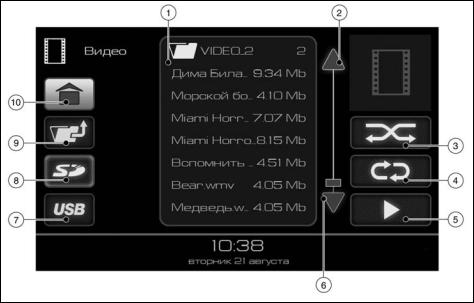
РЕЖИМ ВИДЕО
Экран режима Видео
Список файлов |
Выбор запоминающего устройства USB |
|
|
Прокрутка вверх |
Выбор карты памяти SD |
|
|
Режим воспроизведения в случайном порядке |
Кнопка перехода на верхний уровень папок |
|
|
Режим повторного воспроизведения |
Кнопка перехода в главное меню |
|
|
Воспроизведение |
|
Прокрутка вниз |
|
УПРАВЛЕНИЕ В РЕЖИМЕ ВИДЕО
Для переключения в режим видео используйте один из методов, описанных ниже:
–В главном меню нажмите кнопку [ ].
].
–Подключите внешнее запоминающее устройство (запоминающее устройство USB или карту памяти SD).
–Если запоминающее устройство уже подключено, нажимайте кнопку MODE до тех пор, пока не отобразится режим Видео.
Если нажать на кнопку [ ], когда активирован другой источник звука, то этот источник звука автоматически выключится, и активируется режим Видео.
], когда активирован другой источник звука, то этот источник звука автоматически выключится, и активируется режим Видео.
Чтобы вернуться в главное меню, не прерывая работу радиоприемника, коротко коснитесь кнопки перехода в главное меню .
Чтобы вернуться в главное меню, отключив звучание радиоприемника, нажмите кнопку перехода в главное меню и удерживайте ее некоторое время в нажатом положении.
Список файлов
Список файлов содержит все папки и файлы, доступные для воспроизведения.
Перемещение по списку файлов:
Когда к мультимедийной системе подключено внешнее запоминающее устройство, доступны следующие действия управления папками и файлами, содержащимися в списке файлов:
Нажмите кнопку [ ] для прокрутки списка вверх.
] для прокрутки списка вверх.
5 - 10 Мультимедийная система
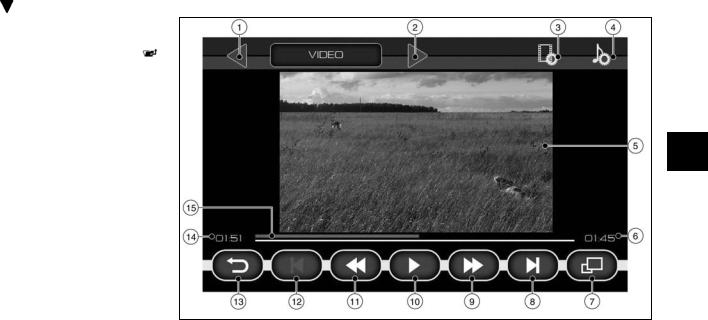
Нажмите кнопку [ ] для прокрутки списка вниз. |
ЭКРАН ВОСПРОИЗВЕДЕНИЯ ВИДЕО |
Оставшееся время воспроизведения |
Два раза коснитесь иконки [ ] желаемой папки для отображения ее содержания.
] желаемой папки для отображения ее содержания.
Коснитесь кнопки перехода на верхний уровень папок [ |
] |
, чтобы выйти из текущей папки. |
|
Активация воспроизведения
Активировать воспроизведение видеофайлов можно следующими способами:
–Два раза быстро коснитесь иконки желаемого файла, чтобы начать его воспроизведение.
–Коснитесь кнопки воспроизведения , чтобы начать воспроизведение всех файлов в списке .
–Выберите папку, коснувшись один раз соответствующей иконки, и затем нажмите кнопку воспроизведения, чтобы начать воспроизведение всех файлов в выбранной папке и всех файлов в папках нижележащего уровня.
Мультимедийная система выведет на дисплей экран воспроизведения.
Предыдущая папка
Следующая папка
Настройка видео
Настройка звука
Экран
Полноэкранный режим Следующий файл
Ускоренное воспроизведение вперед
Воспроизведение/пауза
Ускоренное воспроизведение назад
Мультимедийная система |
5 - 11 |
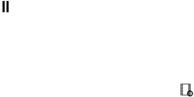
Предыдущий файл
Назад
Время воспроизведения
Линейка воспроизведения
Управление воспроизведением
Воспроизведение:
Нажмите кнопку Воспроизведение/пауза , чтобы начать воспроизведение выбранного видеофайла.
Пауза:
Для того чтобы прервать воспроизведение текущего видеофайла и перевести систему в режим паузы, нажмите кнопку Воспроизведение/пауза во время воспроизведения. Для возобновления воспроизведения нажмите кнопку Воспроизведение/пауза еще раз.
Если в режиме паузы нажать кнопку Назад , система вернется к главному меню. Рядом с кнопкой выбора режимов появится индикатор режима паузы [ ] для информирования о том, что система находится в режиме паузы. Из этого режима можно вернуться и возобновить воспроизведение с того места, на котором оно было остановлено.
Ускоренное воспроизведение вперед/назад:
Во время воспроизведения видеофайла нажмите и удерживайте кнопку ускоренного воспроизведения вперед или кнопку ускоренного воспроизведения назад для ускоренного воспроизведения вперед или назад соответственно. В этом режиме видеофайл будет проигрываться на повышенной скорости назад или вперед. После того как кнопка будет отпущена, воспроизведение видеофайла продолжится на обычной скорости.
Вы также можете коснуться линейки воспроизведения в любом месте для перехода к воспроизведению с этого места. Время воспроизведения отобразит текущее место воспроизведения видеофайла. Оставшееся время воспроизведения покажет, как долго будет продолжаться воспроизведение видеофайла.
Следующий/предыдущий файл:
Во время воспроизведения видеофайла нажмите кнопку перехода к следующему или предыдущему файлу для перехода к началу следующего или предыдущего файла текущей папки.
Следующая/предыдущая папка:
Нажмите кнопку перехода к следующей или предыдущей папке для перехода к следующей или предыдущей папке, содержащей видеофайлы.
Полноэкранный режим:
Для перехода к полноэкранному режиму воспроизведения коснитесь кнопки полноэкранного режима . Для выхода из полноэкранного режима коснитесь экрана в любом месте.
Кнопка Назад:
Коснитесь кнопки Назад один раз, чтобы вернуться к экрану режима Видео.
Настройка видео:
Коснитесь кнопки [ ] , чтобы вывести на дисплей экран настройки видео (см. стр. 7-9).
Настройка звука:
Коснитесь кнопки [ ] , чтобы вывести на дисплей экран настройки звука (см. стр. 7-8).
] , чтобы вывести на дисплей экран настройки звука (см. стр. 7-8).
ПОДДЕРЖИВАЕМЫЕ ВИДЕОФАЙЛЫ
Для надлежащего воспроизведения видеофайлов с внешнего запоминающего устройства видеофайлы должны иметь следующие параметры:
Параметр |
Значение параметра |
|
|
|
|
Разрешение |
320 х 240 пикселей |
|
|
|
|
Видеокодек |
WMV3 |
|
|
|
|
Частота кадров |
25 кадров в секунду |
|
|
|
|
Скорость передачи |
Не более 750 кбит/с |
|
видеоданных |
||
|
||
Аудиокодек |
WMA |
|
|
|
|
Частота дискрети- |
44100 Гц |
|
зации |
||
|
||
Скорость передачи |
128 кбит/с |
|
аудиоданных |
||
|
||
|
|
5 - 12 Мультимедийная система
